| Version 17 (modified by , 6 years ago) ( diff ) |
|---|
Нужно доперевести секцию "Решение проблем"
Другие языки:
Содержание
Загрузка
Эта страница содержит базовую информацию по установке JOSM и решению возникающих проблем.
Перед началом работы с JOSM рекомендуем прочесть страницы Введение и Справка. При возникновении сложных проблем ознакомьтесь с рекомендациями по установке.
Рекомендуемые варианты
 Запустить josm.jnlp (самая новая стабильная версия)
Запустить josm.jnlp (самая новая стабильная версия)
Рекомендуемая версия, все платформы, ежемесячное автоматическое обновление до новейшей стабильной (tested) версии (как запустить).
 Скачать josm-tested.jar (стабильная версия 19067)
Скачать josm-tested.jar (стабильная версия 19067)
Все платформы (как запустить).
Все варианты загрузки
Каждый месяц команда JOSM выпускает стабильную версию (tested) для загрузки. Варианты для MS Windows и Apple Mac основаны на этой стабильной версиии. Щёлкнув на josm.jnlp для запуска JOSM, вы всегда получите новейшую стабильную версию. Этот механизм основан на Java Web Start.
Каждую ночь сборочная система создаёт версию в разработке (latest). Эти версии могут содержать серьёзные ошибки, но чаще всего они тоже нормально работают. Для latest-версии также доступен вариант с Web Start.
| Версия | Не зависящая от ОС загрузка | Не зависящая от ОС Web Start | Windows | Apple Mac | Ubuntu, Debian… | openSUSE |
|---|---|---|---|---|---|---|
| tested 19067 | josm-tested.jar | josm.jnlp | setup.exe (переносимая) | package.zip (см. ниже) | см. ниже | см. ниже |
| latest 19075 | josm-latest.jar | latest.jnlp | см. ниже | |||
| более старые версии | скачать |
Для проверки версий в скриптах автоскачивания используйте страницы latest, tested или both, чтобы не загружать канал.
Как убрать ненужные переводы из файла
Если размер загружаемого файла имеет для вас значение, то доступны и более компактные файлы JOSM tested. Для скачивания файла, содержащего перевод только на один язык, добавьте ?lang=en к URL. Замените en на код нужного языка (первый символ в нижнем регистре, только поддерживаемые языки). Можно ещё уменьшить размер файла, убрав из него информацию о подписи: добавьте ?unsigned=1.
Репозитории пакетов
openSUSE
Стабильная версия JOSM доступна в репозитории Application:Geo.
Сначала от имени root добавьте в yast или zypper репозиторий (замените версию в URL на используемую вами):
zypper ar -f http://download.opensuse.org/repositories/Application:/Geo/openSUSE_13.2 Application:Geo
Затем просто установите пакеты josm и josm-fonts.
Ubuntu
Это репозиторий пакетов для Ubuntu. Он также должен работать и в других основанных на Debian (а особенно, основанных на Ubuntu) дистрибутивах, но в реальности мы не осуществляем активного тестирования и поддержки в других дистрибутивах, кроме Ubuntu.
Примечание: в дополнение к обычной процедуре, описанной ниже, старые DEBы можно вручную скачать из следующих архивов: для josm (т.е. josm-tested) и для josm-latest.
Репозиторий содержит два пакета:
josm- стабильная версия
Заменяет пакет из официального репозитория Ubuntu (там обычно очень старая версия). josm-latest- разрабатываемая версия (ночная сборка)
Может быть установлена одновременно с пакетомjosm. Каталог настроек по умолчанию~/.josm-latest.
Установка
Отредактируйте список источников пакетов /etc/apt/sources.list:
sudo editor /etc/apt/sources.list
и добавьте одну из следующих строк, в зависимости от версии Ubuntu:
deb https://josm.openstreetmap.de/apt trusty universe deb https://josm.openstreetmap.de/apt xenial universe deb https://josm.openstreetmap.de/apt artful universe
Или сделайте описанное выше следующей однострочной командой:
echo deb https://josm.openstreetmap.de/apt $(lsb_release -sc) universe | ↩ ↪sudo tee /etc/apt/sources.list.d/josm.list > /dev/null
Для других основанных на Debian дистрибутивов добавьте следующую строку:
deb https://josm.openstreetmap.de/apt alldist universe
Скачайте и зарегистрируйте открытый ключ:
wget -q https://josm.openstreetmap.de/josm-apt.key -O- | sudo apt-key add -
Теперь обновите источники приложений (может понадобиться установить sudo apt-get install apt-transport-https)
sudo apt-get update
и установите JOSM:
josm- (Можете пропустить первую строку, если не устанавливали эти пакеты ранее.)
sudo apt-get remove josm josm-plugins sudo apt-get install josm
josm-latest-
sudo apt-get install josm-latest
Решение проблем
Java
Если при двойном щелчке на jar-файле ничего не происходит, то в большинстве случаев это означает, что не установлена Java.
JOSM тестируется и разрабатывается с Oracle JVM, поэтому мы рекомендуем скачать Java с их страницы загрузки вручную. Учитывайте архитектуру вашей системы (32 или 64-битная) при выборе инсталлятора. Для JOSM рекомендуется 64-битная Java. Избегайте страницы java.com/en/download, так как её система автоматического определения может дезинформировать вас. Вам не нужен Java-плагин и не нужно активировать Java в вашем веб-браузере для запуска JOSM.
Для дальнейшей информации прочтите Рекомендации по установке и информацию Oracle об устранении неисправностей.
Проверка Java
Проверка, почему JOSM не запускается (примеры для MS Windows).
- Скачайте josm-tested.jar на ваш рабочий стол.
- Откройте программу «Командная трока» (терминал)
- Наберите
cd %homepath%\Desktop⏎ - Наберите
java -version⏎ Должны появиться 3 строки с данными о версии. Если вы видите что-то другое, то Java установлена неправильно. - Наберите
java -jar josm-tested.jar⏎. Должен запуститься JOSM из командной строки. - Закройте JOSM.
- Наберите
josm-tested.jar⏎. Если JOSM снова запустится, то Проводник Windows готов к запуску JOSM по двойному щелчку на jar-файле.
Web Start
При запуске JOSM через Web Start есть намного больше причин появления ошибок, чем при традиционном способе (скачивании jar-файла и его запуске). Поэтому сначала протестируйте Java, а затем выполните описанную ниже проверку на проблемы с Web Start.
Проверка Web Start
- Скачайте josm.jnlp на рабочий стол.
- Откройте терминал и перейдите на рабочий стол (как в тесте, приведённом выше)
- Наберите
javaws josm.jnlp⏎. Эта команда должна скачать JOSM, показать диалог безопасности, а затем запустить JOSM.
Виртуальная машина
Не хватает памяти
Сейчас управление памятью Javas вручную требуется редко, так как объём доступной ОЗУ в компьютерах значительно увеличился. Неправильно выбранные значения могут снизить быстродействие JOSM.
Для некоторых задач JOSM проявляет большой аппетит к памяти. С одной стороны, может быть необходимо настроить больший размер памяти для поддержки большего количества модулей и различных функций. С другой стороны, медленные компьютеры можно стабилизировать, ограничив потребление памяти Java.
При необходимости, используйте командную строку, чтобы задать параметр Java -Xmx…m, например, -Xmx512m или -Xmx1536m.
Ранее старые java-программы принимали -Xmx=512m или даже -Xmx 512m. Теперь такие ошибочные аргументы могут вызвать сообщения об ошибках.
Выбор виртуальной машины
В текущих версиях MS Windows по умолчанию Java устанавливается преимущественно в каталог C:\Program Files\Java\. Дополнительные части помещаются в C:\Program Files\Oracle\Java\. There is a .\javapath\ directory as target for the PATH environment variable. Это домашний каталог для трёх виртуальных файлов java.exe, javaw.exe и javaws.exe. This files are symbolic links form the current Java installations.
On older versions of 64 bit Windows sometimes the 32 bit mode JRE was additionally installed. Also some browsers brought their own JVM with limited capabilities. In those cases a Web Start from the browser would not use your Java installation but that from the browser.
Check that there's no other javawebstart in \Windows\SysWow64. The Java control panel will not detect it and you can safely delete it. Perfom cleanup and only keep the latest versions of each JRE (One or the 32-bit mode, another one for the 64-bit mode).
For shortcuts created on the desktop for JNLP and running the Javawebstart launcher , make sure to pass VM parameters prefixed with -J and no intermediate space before the VM option. If you have installed both the 32-bit and 64-bit version, you should pass the option "-d64" if you want to select the preferred 64-bit VM. Note that some Oracle documentation pages indicate the option "-D64" with the incorrect capitalization!)
Example of an edited commandline for a shortcut on the windows desktop:
<path>javaws.exe -J-d64 -J-Xmx2048m josm.jnlp
Ошибки в MacOS
Сообщение о приложении, скачанном из Интернета
Если вы получаете ошибку "'JOSM.app' is an application downloaded from the internet.", то её можно обойти щелчком правой кнопкой на JOSM.app или josm.jnlp и выбором 'open'. Вы увидите то же самое сообщение, но на этот раз с возможностью "Открыть". Это необходимо только при первом запуске JOSM.
Сообщение о повреждённом файле
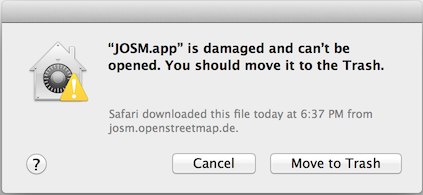 Если вы видите сообщение "'JOSM.app' is damaged and can't be opened. You should move it to the Trash", то нужно временно отключить Gatekeeper.
Если вы видите сообщение "'JOSM.app' is damaged and can't be opened. You should move it to the Trash", то нужно временно отключить Gatekeeper.
Open System Preferences and the 'Security & Privacy' options. Set 'Allow applications downloaded from:' to 'Anywhere'.
If that radio button is missing from the Security & Privacy preferences panel, open the Terminal window. The following command may become the radio button to appear. 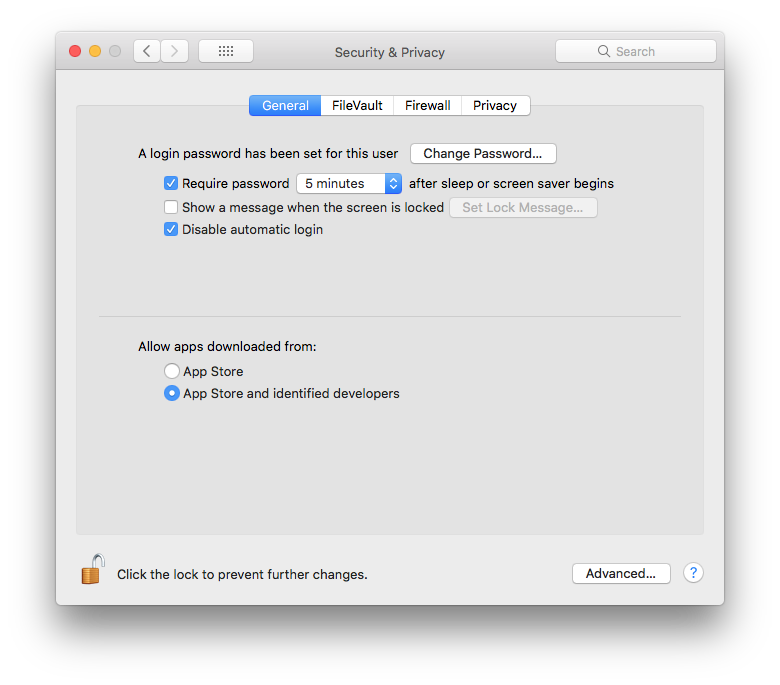
Если эта радиокнопка отсутствует в панели 'Security & Privacy', то для её появления можно ввести в окне терминала:
sudo spctl --master-disable
Известные проблемы с JOSM
Незакрытые ошибки, касающиеся ...:


